A rajzok AutoCAD Civil 3D stílusait, beállításait, fóliáit és más szabvány részegységeit referenciasablonok segítségével tarthatja naprakészen.
Rajz csatolása referenciasablonokhoz
Ha a rajzot egy vagy több referenciasablonhoz csatolja, naprakészen tarthatja a rajz stílusait, beállításait, fóliáit és más szabvány részegységeit.
- Kattintson a Kezelés lap
 Stílusok paneljének
Stílusok paneljének  Referencia
Keres elemére.
Referencia
Keres elemére.
- A Referenciasablon csatolása párbeszédpanelen kattintson az Új sablon létrehozása
 lehetőségre.
lehetőségre.
- A Sablonfájl megnyitása párbeszédpanelen jelölje ki a csatolni kívánt DWG- vagy DWT-fájlt vagy -fájlokat, majd kattintson az OK gombra.
Tipp: Válassza ki a fájltípust a Sablonfájl megnyitása párbeszédpanel alján található Fájltípus listában.
- Ha egynél több sablont csatol, adja meg a prioritásukat a Felfelé mozgat
 és Lefelé mozgat
és Lefelé mozgat  gomb használatával. A lista tetején található sablon élvezi a magasabb prioritást.
Tipp: Felülírhatja a sablonprioritást az egyes tulajdonságok esetén a Hivatkozott beállítások kezelése párbeszédpanelen az adott tulajdonság Forrás listájában megjelenő sablon módosításával.
gomb használatával. A lista tetején található sablon élvezi a magasabb prioritást.
Tipp: Felülírhatja a sablonprioritást az egyes tulajdonságok esetén a Hivatkozott beállítások kezelése párbeszédpanelen az adott tulajdonság Forrás listájában megjelenő sablon módosításával.
- Annak vezérléséhez, hogy mely részegységekre hivatkozik, kattintson a Hivatkozott beállítások kezelése gombra a Hivatkozott beállítások kezelése párbeszédpanelen.
- Kattintson a Frissítés gombra a sablonok betöltéséhez.
A szoftver a rajzba másolja a referenciasablonokban található részegységeket. Ha a rajzon egy részegységnek ugyanaz a neve, mint egy referenciasablonbeli részegységnek, a rajzban található részegységet a program felülírja.
A referenciasablonokból származó automatikus frissítések vezérlése
Az AeccRefTemplateAutoUpdate változóval vezérelheti a frissítéseket és riasztásokat abban az esetben, ha a referenciasablon megváltozik.
- Írja be a parancssorban az AeccRefTemplateAutoUpdate parancsot.
- Adja meg az alábbi értékek valamelyikét:
- 0: Az automatikus frissítések kikapcsolása. A szoftver értesítések megjelenítésével tájékoztatja, ha a stílusokat frissíteni kell.
- 1: A referenciasablonokból származó stílusok automatikus frissítésének bekapcsolása. Ez az alapértelmezett beállítás.
A rajzok manuális frissítése referenciasablonokból
Ha kikapcsolta az automatikus frissítéseket, manuálisan frissítheti a rajzokat a csatolt referenciasablonok stílusainak módosításaival.
- Kattintson a Kezelés lap
 Stílusok paneljének
Stílusok paneljének  Referencia
Keres elemére.
Referencia
Keres elemére.
- A Referenciasablon csatolása párbeszédpanelen kattintson a Frissítés parancsra.
Használaton kívüli részegységek eltávolítása a rajzból
Ha referenciasablont csatol, a hivatkozott részegységeket a program bemásolja a rajzba. Eltávolíthatja a nem használt részegységeket, miközben megőrzi a sablon útvonalat a Referenciasablon csatolása párbeszédpanelen.
- Kattintson a Kezelés lap
 Stílusok paneljének
Stílusok paneljének  Referencia
Keres elemére.
Referencia
Keres elemére.
- A Referenciasablon csatolása párbeszédpanelen törölje a jelölőnégyzet bejelölését a csatolt sablon mellett.
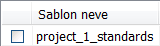
- Kattintson a Frissítés gombra.
- A használatban lévő részegységek, például a fóliák, megmaradnak a rajzban. A nem használt komponenseket a program eltávolítja a rajzból.
- A referenciasablon stílusai által felülírt beállítások és stílusok nem állnak vissza az eredeti állapotba.